Desenvolvimento do Windows 10 - Localização
O Windows é usado em todo o mundo, em uma variedade de mercados diferentes e para públicos-alvo que variam em cultura, região ou idioma. Localização é a tradução dos recursos do aplicativo em versões localizadas para as culturas específicas que o aplicativo suporta.
Quando você desenvolve qualquer aplicativo em apenas um idioma, isso significa que você está apenas limitando seus negócios e clientes. Se você deseja aumentar sua base de clientes, o que também aumentará seus negócios, seu aplicativo deve estar disponível e acessível globalmente. A localização econômica de seu produto é uma das maneiras melhores e mais econômicas de alcançar mais clientes.
No Windows 10, os aplicativos localizáveis são muito fáceis de criar com resx arquivo, que é a solução mais simples para localização.
Vamos entender isso com a ajuda de um exemplo simples, seguindo todas as etapas abaixo mencionadas.
Traduzindo recursos de IU
Você pode colocar recursos de string para sua IU no recurso (resw) arquivos em vez de colocá-los diretamente no código ou marcação, e então você pode fazer referência a essas strings de seu código ou marcação. Siga as etapas abaixo para adicionar strings aos arquivos de recursos.
Crie um novo aplicativo da Plataforma Universal do Windows (UWP).
No Solution Explorer, clique com o botão direito no projeto e selecione Add > New Folder.
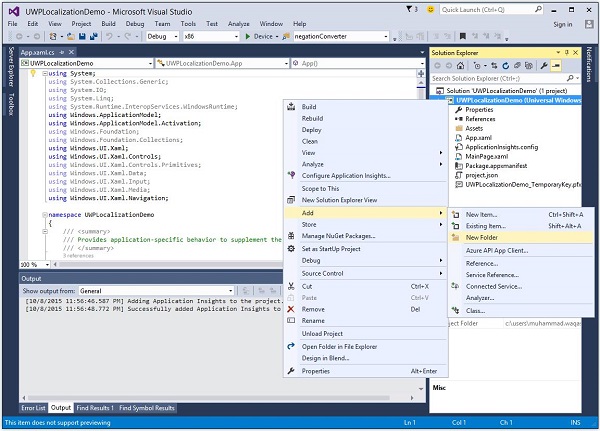
Altere o nome da nova pasta para "Strings".
Clique com o botão direito no Strings pasta e adicione uma nova pasta com o nome "en-US". Essas são convenções de nomenclatura específicas para um idioma e nome de país / região e podem ser encontradas na página de Referência da API do National Language Support (NLS) msdn.microsoft.com .
Clique com o botão direito no en-US pasta e selecione Add > New Item…
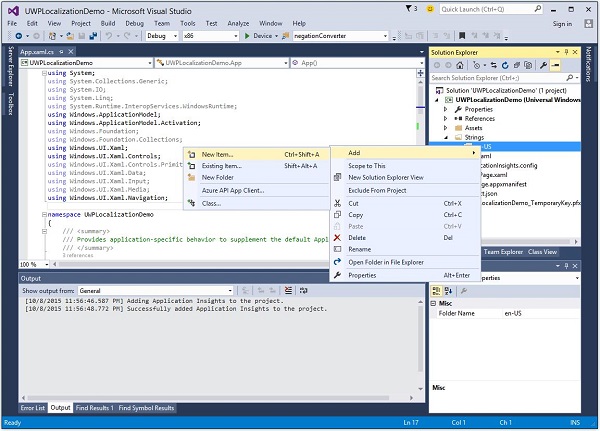
- A seguinte caixa de diálogo será aberta.
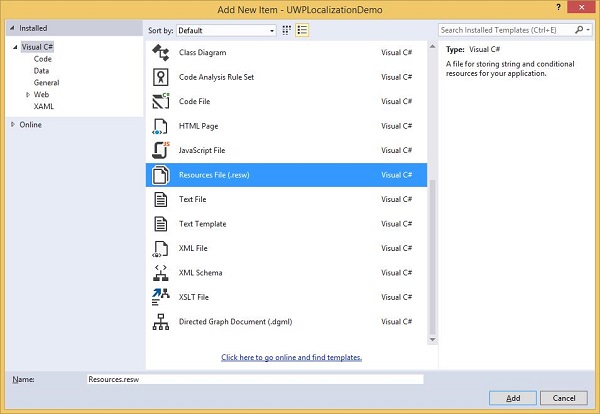
Selecione "Resources File (.resw)" e clique no Add botão.
Agora, vamos ao arquivo XAML e adicionamos um controle Hub com algumas propriedades, conforme mostrado abaixo.
<Page
x:Class = "UWPLocalizationDemo.MainPage"
xmlns = "http://schemas.microsoft.com/winfx/2006/xaml/presentation"
xmlns:x = "http://schemas.microsoft.com/winfx/2006/xaml"
xmlns:local = "using:UWPLocalizationDemo"
xmlns:d = "http://schemas.microsoft.com/expression/blend/2008"
xmlns:mc = "http://schemas.openxmlformats.org/markup-compatibility/2006"
mc:Ignorable = "d">
<Grid Background = "{ThemeResource ApplicationPageBackgroundThemeBrush}">
<Hub x:Name = "textBlock" x:Uid = "HubControl" Background = "Black"
Foreground = "White" Header = "Localization Demo"/>
</Grid>
</Page>x:Uid = "HubControl" são os identificadores usados para localização
Agora, quando o código acima for compilado e executado, você verá a seguinte janela.
Todas as informações relacionadas ao hub, como o cabeçalho, o primeiro plano e a cor de fundo, são definidas no XAML.
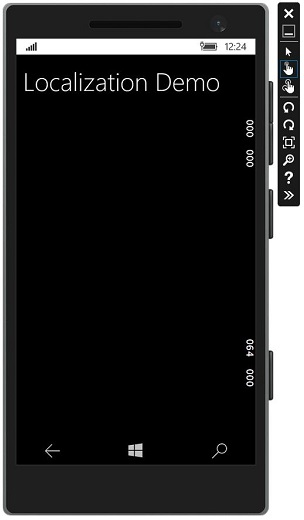
Agora adicione algumas das informações em Resource.resw arquivo no Strings/en-US pasta conforme mostrado abaixo.
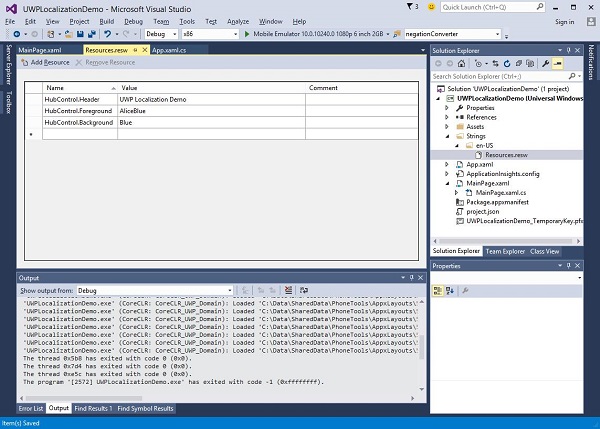
Você precisa associar todos os controles que precisam de texto localizado ao.reswArquivo. Você pode fazer isso usando ox:Uid atributo em seus elementos XAML como este -
x:Uid = "HubControl" é usado em resw arquivo para atribuir uma string para o cabeçalho, primeiro plano e cor de fundo.
Agora, ao compilar e executar seu aplicativo em um emulador, você verá a seguinte janela. Você pode ver que o cabeçalho, os valores das cores de primeiro e segundo plano são escolhidos noResources.resw Arquivo.
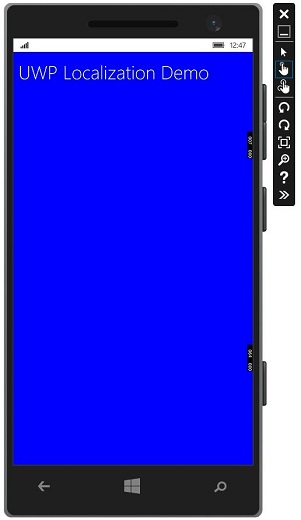
Você pode adicionar outro Resource.resw arquivos para outros idiomas, como francês, alemão e japonês etc. manualmente, como fizemos para o inglês dos Estados Unidos, mas a Microsoft também fornece um Multilingual App Toolkit com a ajuda dele, você pode facilmente traduzir seu Resource.resw para outras línguas.
Vou ao Tools > Extensions e menu Atualizar e pesquisar o Multilingual app conjunto de ferramentas.

Baixe e instale este kit de ferramentas. Assim que a instalação for concluída, reinicie o Visual Studio e abra o mesmo projeto.
Agora habilite este kit de ferramentas do Tools > Multilingual App Opção de menu do kit de ferramentas.
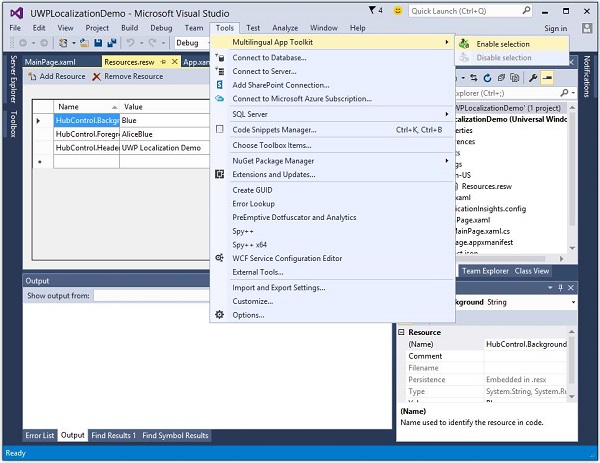
Agora você pode adicionar tradução para outros idiomas.
Clique com o botão direito no projeto no Solution Explorer e selecione Multilingual App Toolkit > Add Translation Opção de idiomas no menu.
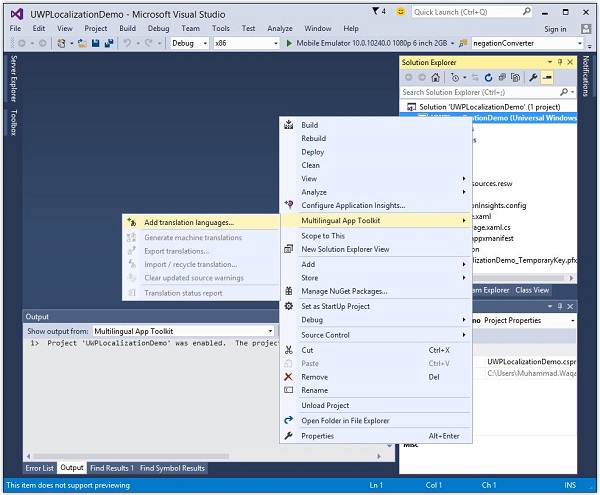
Os seguintes Translation Languagesa caixa de diálogo será aberta. Você pode selecionar qualquer idioma que desejar, para localizar seu aplicativo para essas culturas.
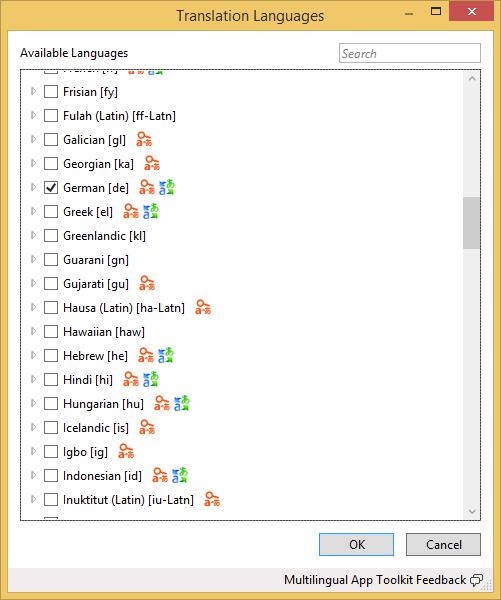
Deixe-nos selecionar German idioma e clique no OK botão.
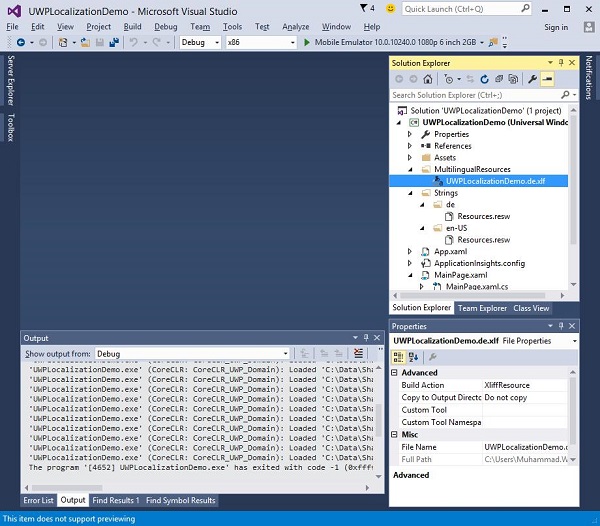
Você também pode ver que o Resources.resw o arquivo é criado dentro da pasta Strings\de.
Agora, você verá que outro MultiLingualResources é adicionado dentro do *.xlfArquivo. Clique duas vezes neste arquivo para abrir oMultilingual editor para verificar e verificar as strings traduzidas e fazer algumas alterações, se necessário.
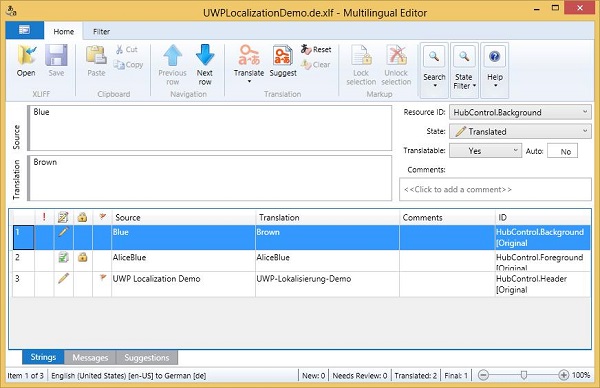
Faça as alterações e verifique se a cor de fundo mudou para marrom e se o texto do cabeçalho foi traduzido corretamente para o alemão.
Como no exemplo acima, a cor de fundo do Hub mudou de azul para marrom e a cor de primeiro plano permaneceu a mesma.
Agora abra o Resources.resw, que está dentro do Strings\de pasta.
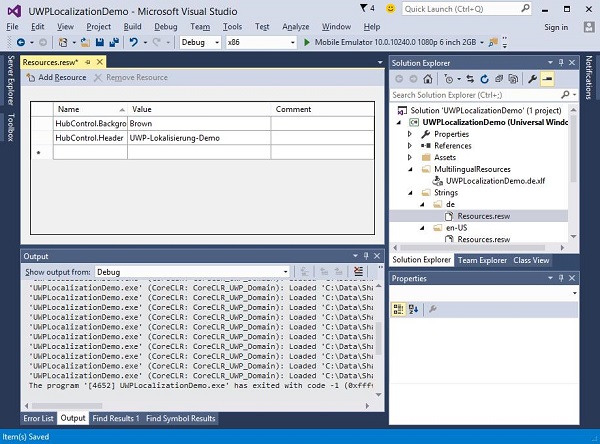
Você pode ver que apenas duas strings são mencionadas aqui, porque não alteramos a cor do primeiro plano no editor multilíngue.
Para verificar a versão localizada de seu aplicativo, mude a cultura de sua máquina. Para mudar a cultura da sua máquina, siga os passos dados.
- Vamos às configurações do PC e selecione Hora e idioma.
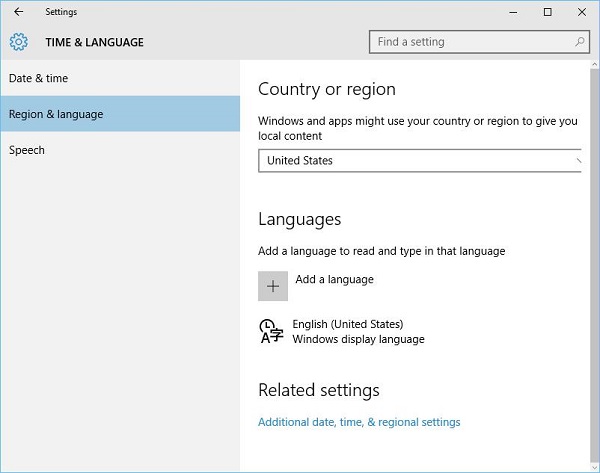
No painel esquerdo, selecione Regions & language e clique no Add a language.
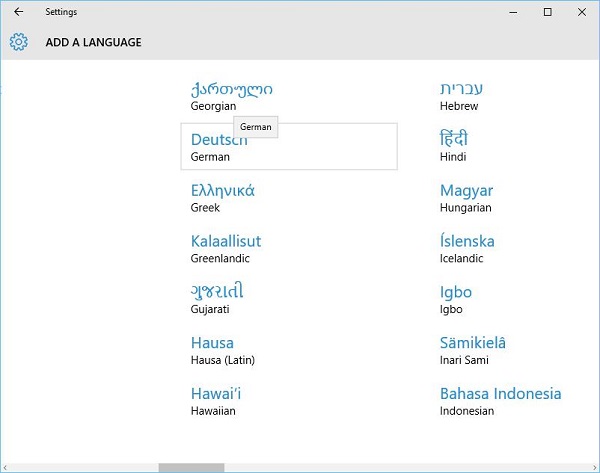
Selecione Deutsch German idioma como mostrado acima, que abrirá outra caixa de diálogo.
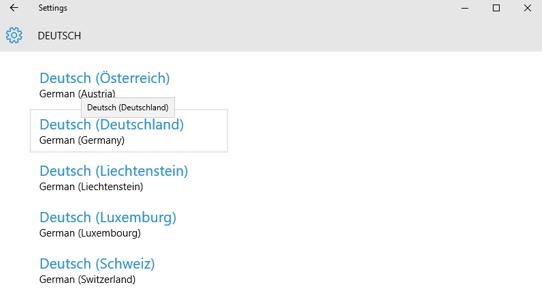
Agora selecione o German (Germany) e feche esta caixa de diálogo.
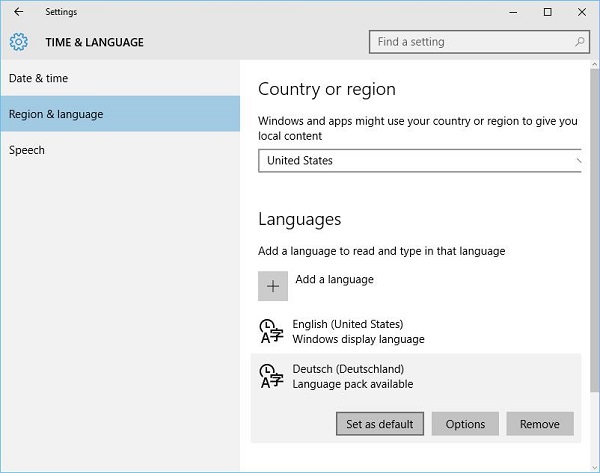
- Faça Deutsch como o idioma padrão.
- Agora execute seu aplicativo, ele exibirá a seguinte janela.
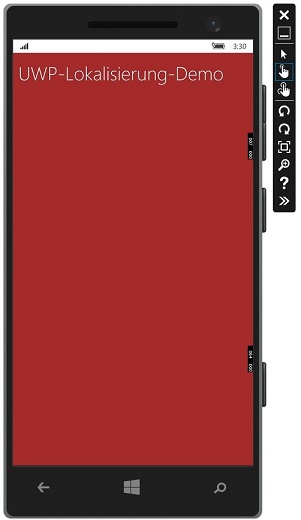
- Agora você pode ver a saída de seu aplicativo no idioma alemão.